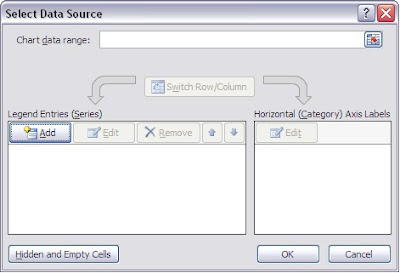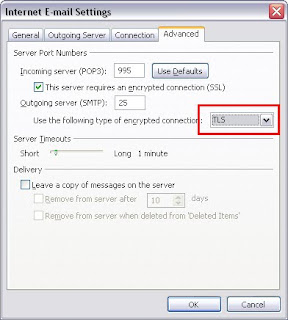Kontes – kontes ….. sepertinya kata itu adalah kata yang paling dicari oleh blogger. Apalagi kontes yang ini… hadiahnya mantafffff …
1 (satu) unit Netbook (Acer)
1 (satu) unit Modem (EVDO Smart)
1 (satu) unit Handphone (Nexian)
Adapun syarat – syaratnya berikut ini:
1. Peserta adalah WNI yang memiliki blog atau website sendiri. Boleh berupa domain sendiri atau subdomain, baik yang gratisan maupun berbayar.
2. Peserta wajib menjadi member di Frigz.com
3. Tulisan harus asli tulisan sendiri, bukan saduran, atau terjemahan dan belum pernah dipublikasikan. Minimal 300 karakter. Dan tulisan tersebut harus ditulis di blog/website masing-masing.
4. Tulisan harus sesuai dengan visi misi Frigz.com, dengan pilihan topik yang disebutkan di bawah. Peserta boleh memilih lebih dari satu topik untuk ditulis di blognya. Maksimal tulisan untuk setiap individu adalah 3 tulisan. Masing-masing tulisan dengan topik pilihan, harus ada kalimat ajakan untuk bergabung ke Frigz.com.
Adapun pilihan topik tersebut adalah sebagai berikut:
a. Perkembangan bisnis di Indonesia baik offline maupun online, dalam dekade terakhir (2000-2010) di pasar internasional.
b. Perlunya pelaku bisnis Indonesia untuk mendalami, memahami dan mengaplikasikan internet marketing untuk mengglobalkan produk-produk Indonesia ke pasar internasional
c. Perlunya komunitas bisnis Indonesia untuk saling berinteraksi dalam mewujudkan kesejahteraan dan kemakmuran bagi masyarakat Indonesia
5. Jika ada referensi, silakan cantumkan sumbernya dengan format sebagai berikut:
Penulis, tahun, judul artikel, [jenis media(online,pdf,doc,xls,ppt,rtf)], alamat website(diakses tanggal …). Judul artikel dan URL harus ditulis miring
Contoh: Hermans, B., 2000, Desperately Seeking: Helping Hands and Human Touch, [online], (http://www.hermans.org/agents2/ch3_1_2.htm, diakses tanggal 25 Juli 2008 )
6. Setiap peserta harus mencantunkan link Frigz.com dengan anchor sebagai berikut:Komunitas Bisnis Indonesia Online
7. Setiap peserta harus memasang banner Frigz.com di blog atau website masing-masing
Kontes Review Frigz.com berlaku dari tanggal 23 Mei sampai dengan 10 Agustus 2010.
Info lebih lanjut kunjungi Frigz.com